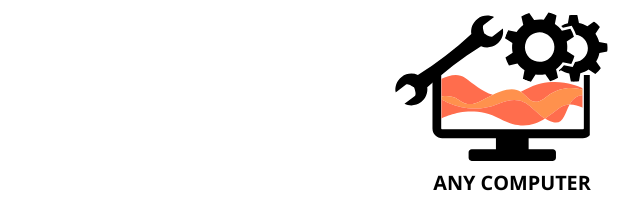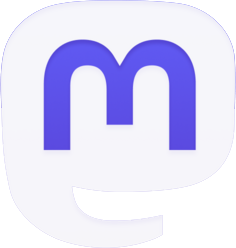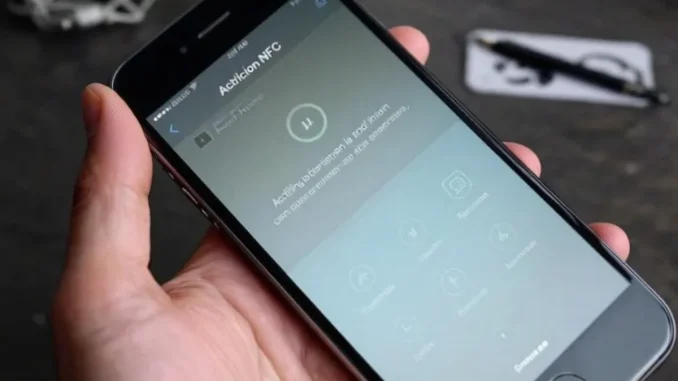
La technologie NFC (Near Field Communication) transforme nos iPhone en outils de paiement, de partage et d’interaction avec notre environnement. Présente depuis l’iPhone 6, cette fonctionnalité permet des échanges de données sans contact sur de courtes distances. Qu’il s’agisse de régler vos achats avec Apple Pay, de lire des tags NFC ou de configurer des automatisations, comprendre comment activer et utiliser le NFC peut considérablement enrichir votre expérience mobile. Ce guide détaillé vous accompagne dans toutes les étapes d’activation et d’utilisation du NFC sur votre iPhone, des modèles les plus anciens aux plus récents.
Comprendre la technologie NFC et sa compatibilité avec les iPhone
Le NFC représente une technologie de communication sans fil à courte portée qui permet l’échange d’informations entre appareils compatibles lorsqu’ils sont placés à proximité l’un de l’autre (généralement à moins de 4 centimètres). Contrairement au Bluetooth qui peut fonctionner sur plusieurs mètres, le NFC opère sur des distances très courtes, ce qui le rend particulièrement sécurisé pour des applications comme les paiements mobiles.
La prise en charge du NFC varie selon les modèles d’iPhone. Elle a débuté avec l’iPhone 6 et l’iPhone 6 Plus en 2014, mais avec des limitations. Ces premiers modèles compatibles ne pouvaient utiliser le NFC que pour Apple Pay, sans possibilité d’accéder à d’autres fonctionnalités.
C’est seulement à partir de l’iPhone 7 et de iOS 11 qu’Apple a commencé à ouvrir davantage l’accès au NFC via l’application Core NFC, permettant aux développeurs de créer des applications capables de lire certains tags NFC. La lecture en arrière-plan des tags NFC (sans nécessiter l’ouverture d’une application) a été introduite avec l’iPhone XS, l’iPhone XS Max et l’iPhone XR sous iOS 12.
Voici un résumé des capacités NFC selon les modèles d’iPhone :
- iPhone 6/6 Plus, 6s/6s Plus, SE (1ère génération) : NFC limité à Apple Pay uniquement
- iPhone 7/7 Plus, 8/8 Plus, X : Lecture de tags NFC via applications compatibles
- iPhone XS/XS Max, XR et tous les modèles ultérieurs : Lecture de tags NFC en arrière-plan et fonctionnalités avancées
Le mode d’activation du NFC diffère selon ces générations d’appareils. Sur les modèles plus récents, la puce NFC est toujours active en arrière-plan, ce qui vous permet de scanner des tags simplement en approchant votre téléphone. Sur les modèles plus anciens, vous devrez peut-être passer par des applications spécifiques.
Au niveau logiciel, les capacités NFC se sont considérablement améliorées avec iOS 13 qui a introduit la possibilité de lire un plus grand nombre de formats de tags NFC et même d’écrire sur certains tags via des applications tierces. iOS 14 a encore enrichi ces fonctionnalités avec la prise en charge des clés de voiture numériques et d’autres innovations basées sur le NFC.
Comprendre ces différences de compatibilité est fondamental avant de tenter d’activer et d’utiliser le NFC sur votre iPhone, car les étapes peuvent varier significativement d’un modèle à l’autre. La bonne nouvelle est que tous les iPhone récents offrent une expérience NFC complète et intuitive, renforçant l’utilité quotidienne de votre appareil.
Vérification et activation du NFC sur les différents modèles d’iPhone
Avant toute tentative d’utilisation du NFC, il convient de vérifier si votre iPhone est compatible avec cette technologie et si la fonctionnalité est correctement activée. Les méthodes de vérification et d’activation varient selon les modèles et les versions d’iOS.
Pour les iPhone 6 à iPhone X, le NFC fonctionne principalement pour Apple Pay et certaines applications spécifiques. Sur ces modèles, vous ne trouverez pas d’option directe pour activer ou désactiver le NFC dans les paramètres. Le NFC s’active automatiquement lorsque vous configurez et utilisez Apple Pay.
Pour vérifier si Apple Pay est activé (et donc le NFC) sur ces modèles :
- Ouvrez l’application Réglages
- Faites défiler vers le bas et appuyez sur Wallet et Apple Pay
- Si vous voyez vos cartes configurées, cela signifie que le NFC est fonctionnel
Pour les iPhone XS/XR et modèles plus récents qui prennent en charge la lecture en arrière-plan des tags NFC, vous pouvez vérifier si cette fonctionnalité est activée en suivant ces étapes :
- Ouvrez Réglages
- Appuyez sur Contrôle du Centre
- Vérifiez si Lecteur de tags NFC apparaît dans la liste des commandes
Si le Lecteur de tags NFC n’apparaît pas dans vos options du Centre de contrôle, cela peut signifier que votre iPhone exécute une version d’iOS antérieure à iOS 12, ou qu’il y a un problème avec votre appareil.
Pour ajouter le Lecteur de tags NFC au Centre de contrôle (sur les modèles compatibles) :
- Dans Réglages > Contrôle du Centre
- Sous Plus de commandes, trouvez Lecteur de tags NFC
- Appuyez sur l’icône + pour l’ajouter à vos commandes
Une fois ajouté, vous pourrez rapidement activer le lecteur NFC depuis le Centre de contrôle en balayant vers le bas depuis le coin supérieur droit (sur les iPhone avec Face ID) ou vers le haut depuis le bas de l’écran (sur les iPhone avec Touch ID).
Si vous ne parvenez pas à activer le NFC malgré la compatibilité théorique de votre appareil, plusieurs solutions peuvent être envisagées :
- Vérifiez que votre iOS est à jour en allant dans Réglages > Général > Mise à jour logicielle
- Redémarrez votre iPhone en l’éteignant complètement puis en le rallumant
- Pour les problèmes persistants, réinitialisez les paramètres réseau via Réglages > Général > Réinitialiser > Réinitialiser les réglages réseau
La plupart des utilisateurs n’auront pas besoin d’activer manuellement le NFC, car sur les iPhone modernes, cette fonctionnalité est active par défaut. Les réglages mentionnés ci-dessus concernent principalement l’accès rapide aux fonctionnalités de lecture NFC plutôt que l’activation de la puce elle-même.
Une fois que vous avez confirmé que le NFC est disponible et activé sur votre iPhone, vous êtes prêt à explorer ses nombreuses applications pratiques, du paiement sans contact à l’interaction avec divers tags NFC dans votre environnement quotidien.
Configuration d’Apple Pay pour les paiements NFC
L’utilisation la plus répandue du NFC sur iPhone reste Apple Pay, le système de paiement sans contact d’Apple. Configurer Apple Pay est une étape fondamentale pour profiter pleinement des capacités NFC de votre appareil pour les transactions quotidiennes.
Pour configurer Apple Pay sur votre iPhone, suivez ces étapes détaillées :
- Ouvrez l’application Wallet (anciennement Passbook) sur votre iPhone
- Appuyez sur le bouton + dans le coin supérieur droit
- Sélectionnez Carte de débit ou crédit pour ajouter une nouvelle carte
- Suivez les instructions à l’écran pour ajouter votre carte – vous pouvez soit scanner votre carte avec l’appareil photo, soit saisir les informations manuellement
Une fois vos informations saisies, votre banque ou émetteur de carte devra vérifier vos informations. Cette vérification peut se faire instantanément ou nécessiter quelques jours selon l’établissement. Certaines banques peuvent vous demander une confirmation supplémentaire via SMS, email ou leur application mobile.
Après la vérification, votre carte apparaîtra dans l’application Wallet et sera prête à être utilisée pour les paiements NFC. Vous pouvez ajouter plusieurs cartes à Apple Pay et choisir celle que vous souhaitez utiliser par défaut en allant dans Réglages > Wallet et Apple Pay > Carte par défaut.
Pour utiliser Apple Pay dans un magasin équipé de terminaux de paiement sans contact, le processus varie légèrement selon votre modèle d’iPhone :
- Sur iPhone avec Face ID (X et modèles ultérieurs) : Double-cliquez sur le bouton latéral, authentifiez-vous avec Face ID, puis approchez votre iPhone du terminal de paiement
- Sur iPhone avec Touch ID : Placez votre doigt sur le capteur Touch ID et approchez votre iPhone du terminal de paiement
La configuration d’Apple Pay active automatiquement la fonctionnalité NFC pour les paiements. Vous n’avez pas besoin d’activer séparément le NFC pour utiliser Apple Pay – dès que votre carte est ajoutée et vérifiée, la puce NFC de votre iPhone est prête à communiquer avec les terminaux de paiement.
Pour une sécurité optimale, Apple Pay utilise un système de tokenisation qui remplace les informations de votre carte par un numéro de compte d’appareil unique. Ce numéro, combiné à un code de sécurité dynamique généré pour chaque transaction, signifie que vos véritables informations de carte ne sont jamais partagées avec les commerçants.
Apple Pay fonctionne non seulement dans les magasins physiques mais peut être utilisé pour les paiements en ligne sur les sites web et les applications qui prennent en charge ce moyen de paiement. Dans ces cas, vous n’utilisez pas directement la puce NFC, mais le même système d’authentification sécurisé (Face ID ou Touch ID).
Si vous voyagez à l’étranger, sachez qu’Apple Pay fonctionne dans de nombreux pays, mais pas tous. La compatibilité dépend à la fois du pays où votre carte a été émise et du pays où vous tentez de l’utiliser. Vérifiez la liste des pays et banques compatibles sur le site d’Apple avant votre départ.
En configurant Apple Pay, vous aurez accès à l’une des utilisations les plus pratiques de la technologie NFC sur votre iPhone, vous permettant de laisser votre portefeuille à la maison pour la plupart de vos achats quotidiens.
Lecture et interaction avec les tags NFC
Au-delà des paiements, la capacité de votre iPhone à lire des tags NFC ouvre un monde de possibilités d’interaction avec votre environnement. Ces tags sont de petites puces passives qui peuvent contenir diverses informations et déclencher des actions sur votre appareil lorsqu’ils sont scannés.
La méthode pour scanner un tag NFC dépend de votre modèle d’iPhone :
Pour les iPhone XS/XR et modèles plus récents (avec iOS 12 ou ultérieur) :
- Approchez simplement votre iPhone du tag NFC
- Votre téléphone détectera automatiquement le tag et affichera une notification
- Appuyez sur la notification pour ouvrir le contenu ou exécuter l’action associée au tag
Pour les iPhone 7 à iPhone X (avec iOS 11 ou ultérieur) :
- Vous devrez utiliser une application compatible NFC comme NFC Tools ou NFC Reader
- Ouvrez l’application et sélectionnez la fonction de lecture
- Approchez votre iPhone du tag pour le scanner
Si vous avez ajouté le raccourci Lecteur de tags NFC à votre Centre de contrôle, vous pouvez l’activer rapidement en balayant vers le bas depuis le coin supérieur droit (sur les iPhone avec Face ID) ou vers le haut depuis le bas de l’écran (sur les iPhone avec Touch ID), puis en appuyant sur l’icône correspondante.
Les tags NFC peuvent déclencher diverses actions sur votre iPhone :
- Ouvrir une URL spécifique dans Safari
- Afficher des informations sur un produit ou un lieu
- Connecter automatiquement à un réseau Wi-Fi
- Partager des coordonnées (comme une carte de visite virtuelle)
- Lancer un appel téléphonique ou envoyer un message
- Déclencher une automatisation via l’application Raccourcis
Avec iOS 13 et versions ultérieures, Apple a introduit la possibilité de créer des automatisations basées sur les tags NFC via l’application Raccourcis. Cette fonctionnalité permet de programmer des actions personnalisées qui se déclenchent automatiquement lorsque vous scannez un tag spécifique.
Pour créer une automatisation NFC :
- Ouvrez l’application Raccourcis
- Appuyez sur l’onglet Automatisation
- Appuyez sur Créer une automatisation personnelle
- Sélectionnez Tag NFC
- Appuyez sur Scanner et approchez votre tag NFC
- Nommez votre tag pour l’identifier facilement
- Appuyez sur Suivant et ajoutez les actions que vous souhaitez déclencher
Ces automatisations peuvent être très utiles dans votre quotidien. Par exemple, vous pouvez placer un tag NFC près de votre porte d’entrée qui, lorsqu’il est scanné en quittant votre domicile, éteint toutes vos lumières connectées, ajuste votre thermostat et active votre système d’alarme.
Dans un contexte professionnel, les tags NFC peuvent servir à simplifier l’accès à des informations spécifiques. Un restaurant peut placer des tags sur ses tables pour permettre aux clients d’accéder au menu numérique, un musée peut les utiliser pour fournir des informations détaillées sur les œuvres exposées, ou une entreprise peut les intégrer à ses produits pour authentifier leur origine.
Les tags NFC sont relativement peu coûteux et peuvent être achetés en ligne ou dans des magasins spécialisés. Ils existent sous différentes formes : autocollants, porte-clés, cartes, bracelets, etc. Si vous souhaitez créer vos propres tags, vous aurez besoin d’un iPhone compatible et d’une application tierce comme NFC Tools Pro, car iOS ne permet pas nativement d’écrire sur des tags NFC.
L’exploration des possibilités offertes par la lecture de tags NFC peut considérablement enrichir votre expérience iPhone, en transformant votre appareil en une clé universelle pour interagir avec un nombre croissant d’objets et de services dans votre environnement quotidien.
Dépannage et optimisation des performances NFC
Malgré sa simplicité apparente, la technologie NFC sur iPhone peut parfois rencontrer des obstacles. Connaître les problèmes courants et leurs solutions vous permettra de profiter pleinement de cette fonctionnalité sans frustration.
Le problème le plus fréquent est l’échec de lecture d’un tag NFC. Si votre iPhone ne détecte pas un tag, essayez ces solutions :
- Vérifiez la position : La puce NFC de l’iPhone est située près du haut de l’appareil. Essayez de positionner cette zone directement contre le tag
- Retirez votre coque : Certains étuis de protection, particulièrement ceux contenant du métal ou conçus pour le chargement sans fil, peuvent interférer avec le signal NFC
- Évitez les interférences : Les objets métalliques et certains appareils électroniques à proximité peuvent perturber la communication NFC
- Vérifiez l’état du tag : Un tag endommagé ou de mauvaise qualité peut être illisible
Si vous rencontrez des problèmes spécifiques avec Apple Pay :
- Assurez-vous que votre carte n’a pas expiré et qu’elle est toujours valide dans l’application Wallet
- Vérifiez que le terminal de paiement prend en charge les paiements sans contact
- Essayez de redémarrer votre iPhone si les problèmes persistent
- Contactez votre banque pour confirmer que votre carte fonctionne normalement avec Apple Pay
Pour les utilisateurs d’iPhone 7 à iPhone X qui doivent utiliser des applications tierces pour lire les tags NFC, les problèmes peuvent venir de l’application elle-même :
- Assurez-vous que l’application a les permissions nécessaires pour accéder au NFC
- Vérifiez si des mises à jour sont disponibles pour l’application
- Essayez une application alternative si les problèmes persistent
La consommation d’énergie peut être une préoccupation avec l’utilisation du NFC. Heureusement, la technologie NFC est conçue pour être très économe en énergie. La puce NFC consomme très peu de batterie, même lorsqu’elle est constamment active en arrière-plan sur les modèles récents d’iPhone. Toutefois, si vous remarquez une consommation anormale, vérifiez si une application tierce utilisant le NFC n’est pas en cause.
Pour optimiser les performances générales du NFC sur votre iPhone :
- Maintenez votre iOS à jour pour bénéficier des dernières améliorations et corrections de bugs liés au NFC
- Effectuez périodiquement un redémarrage de votre iPhone pour rafraîchir tous les systèmes
- Si vous utilisez fréquemment des automatisations NFC, vérifiez régulièrement qu’elles fonctionnent comme prévu
En cas de problèmes persistants avec la puce NFC, des solutions plus radicales peuvent être envisagées :
- Réinitialisation des paramètres réseau : Allez dans Réglages > Général > Réinitialiser > Réinitialiser les réglages réseau. Notez que cette action supprimera vos réseaux Wi-Fi enregistrés
- Réinitialisation de tous les réglages : Réglages > Général > Réinitialiser > Réinitialiser tous les réglages. Cette option préserve vos données mais réinitialise tous les paramètres personnalisés
Si vous soupçonnez un problème matériel avec la puce NFC de votre iPhone, contactez le support Apple ou prenez rendez-vous dans un Apple Store. Les techniciens peuvent exécuter des diagnostics pour déterminer si la puce NFC fonctionne correctement.
Pour les utilisateurs avancés qui créent leurs propres tags NFC, assurez-vous de respecter les spécifications techniques :
- L’iPhone prend en charge les tags NFC de type 1 à type 5
- La taille des données sur le tag peut affecter la vitesse et la fiabilité de la lecture
- Certains formats de données complexes peuvent nécessiter des applications spécifiques pour être interprétés correctement
En comprenant ces problèmes potentiels et leurs solutions, vous pouvez assurer une expérience NFC fluide et fiable sur votre iPhone, maximisant ainsi l’utilité de cette technologie dans votre vie quotidienne.
Perspectives futures et utilisations avancées du NFC
La technologie NFC sur iPhone continue d’évoluer, ouvrant la voie à des applications toujours plus innovantes. Comprendre les tendances actuelles et les développements futurs vous permettra d’anticiper et de tirer pleinement parti de cette technologie en constante évolution.
L’une des avancées les plus prometteuses est l’utilisation de l’iPhone comme clé numérique. Avec iOS 14 et versions ultérieures, Apple a introduit la possibilité d’utiliser le NFC pour déverrouiller et démarrer certains modèles de voitures compatibles. Cette fonctionnalité, appelée CarKey, permet de stocker une clé numérique dans l’application Wallet et de simplement approcher votre iPhone de la poignée de porte pour déverrouiller votre véhicule.
Cette technologie s’étend progressivement à d’autres domaines :
- Serrures intelligentes pour les domiciles et bureaux
- Cartes d’accès pour les hôtels et immeubles
- Titres de transport public dématérialisés
Dans le domaine de la santé, le NFC commence à jouer un rôle significatif. Certains dispositifs médicaux, comme les capteurs de glucose pour diabétiques, utilisent déjà la technologie NFC pour transmettre des données à l’iPhone sans nécessiter de piles dans le capteur lui-même. Cette approche pourrait s’étendre à d’autres types de monitoring médical, offrant des solutions plus discrètes et pratiques pour les patients.
La vérification d’identité représente un autre domaine d’application en plein essor. Plusieurs pays expérimentent ou ont déjà déployé des cartes d’identité et des permis de conduire numériques qui peuvent être stockés sur l’iPhone et vérifiés via NFC. Apple travaille avec diverses autorités gouvernementales pour intégrer ces documents officiels dans l’application Wallet.
Pour les développeurs et utilisateurs avancés, Apple a progressivement élargi les capacités de programmation liées au NFC :
- Le framework Core NFC permet aux applications de lire une variété de formats de tags
- Avec iOS 13, Apple a introduit la possibilité d’écrire sur certains types de tags via des applications tierces
- L’API de Background Tag Reading permet la détection de tags même lorsque l’iPhone est verrouillé
Ces capacités techniques ouvrent la voie à des usages créatifs comme la réalité augmentée déclenchée par NFC. Imaginez scanner un tag sur une affiche de musée et voir apparaître sur votre écran des informations supplémentaires en 3D, ou toucher un produit en magasin et obtenir instantanément des avis et comparaisons de prix.
Dans le monde professionnel, le NFC transforme de nombreux secteurs :
- La logistique utilise les tags pour suivre les colis et automatiser les inventaires
- Les détaillants déploient des solutions NFC pour enrichir l’expérience client et faciliter les paiements
- Le secteur hôtelier adopte le NFC pour simplifier l’enregistrement et l’accès aux chambres
Un développement particulièrement intéressant est l’émulation de carte, qui permet à l’iPhone de se comporter comme une carte à puce. Bien qu’Apple restreigne actuellement cette fonctionnalité à Apple Pay, des évolutions futures pourraient permettre à l’iPhone d’émuler d’autres types de cartes, comme des badges d’accès ou des cartes de fidélité.
La convergence du NFC avec d’autres technologies comme la blockchain ouvre des perspectives fascinantes. Des applications commencent à utiliser le NFC pour vérifier l’authenticité des produits de luxe, œuvres d’art ou médicaments via des certificats numériques sécurisés par blockchain.
Pour rester à la pointe de ces innovations, quelques pratiques sont recommandées :
- Maintenez votre iOS à jour pour bénéficier des dernières fonctionnalités NFC
- Explorez régulièrement l’App Store pour découvrir de nouvelles applications utilisant le NFC de manière créative
- Suivez les annonces d’Apple lors des conférences WWDC annuelles, où sont souvent présentées les nouvelles capacités NFC
La démocratisation des tags NFC programmables permet à chacun d’expérimenter et de créer des solutions personnalisées. Des kits de démarrage abordables sont disponibles pour ceux qui souhaitent explorer ce domaine sans connaissances techniques approfondies.
L’avenir du NFC sur iPhone s’annonce riche en innovations qui continueront de transformer notre façon d’interagir avec le monde numérique et physique, estompant toujours davantage la frontière entre ces deux univers.